Comment utiliser NetEase Cloud Music pour personnaliser les sonneries sur iPhone 14
De nos jours, tout est axé sur la personnalisation, qui inclut naturellement divers paramètres dans les téléphones mobiles. De nombreuses choses dans les téléphones mobiles peuvent être modifiées, comme les sonneries des téléphones portables. De nos jours, les utilisateurs qui recherchent l'individualité changeront la sonnerie. à un autre. L'iPhone 14, en tant que dernier téléphone Apple, peut directement utiliser NetEase Cloud Music pour personnaliser la sonnerie. Jetons un coup d'œil aux didacticiels pertinents.

Comment utiliser NetEase Cloud Music pour personnaliser les sonneries sur iPhone 14
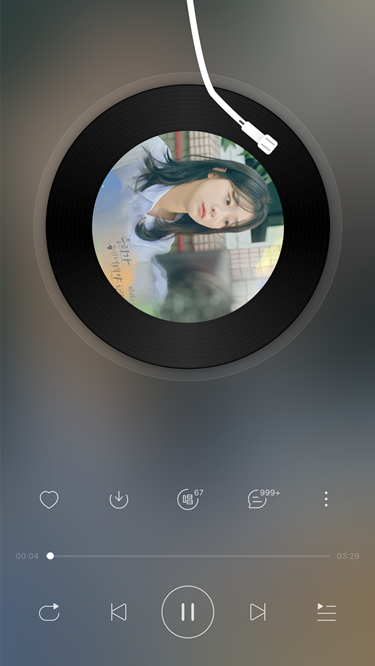
1. Ouvrez NetEase Cloud
2. Jouez la chanson qui doit être définie comme sonnerie
3. Cliquez sur l'interface de lecture pour ouvrir le menu de droite.
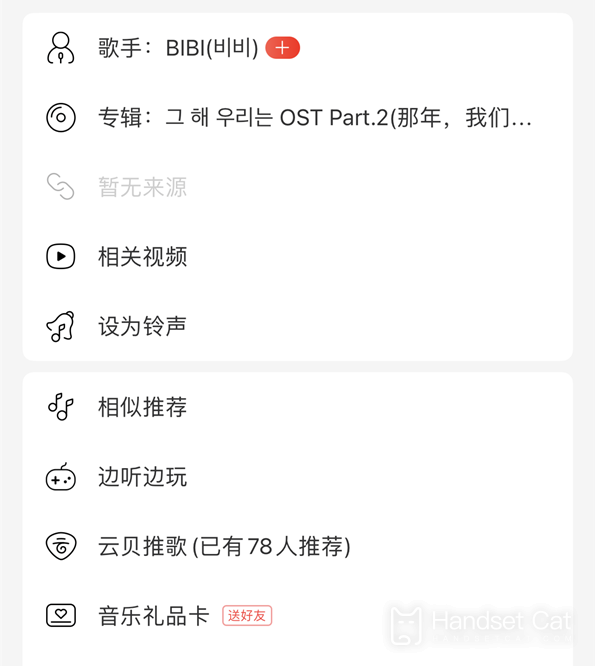
4. Cliquez sur Définir comme sonnerie sur la page
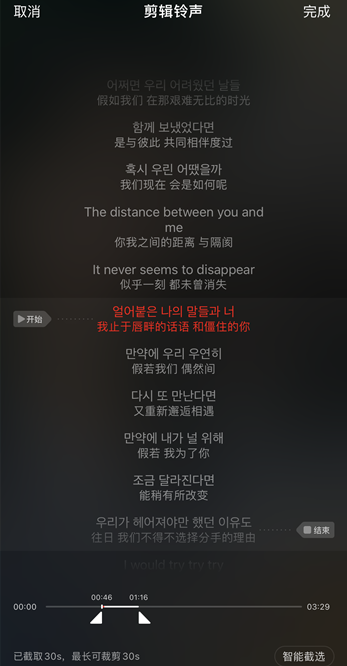
5. Interceptez votre clip de sonnerie préféré dans les 30 secondes
6. Cliquez sur Terminé dans le coin supérieur droit
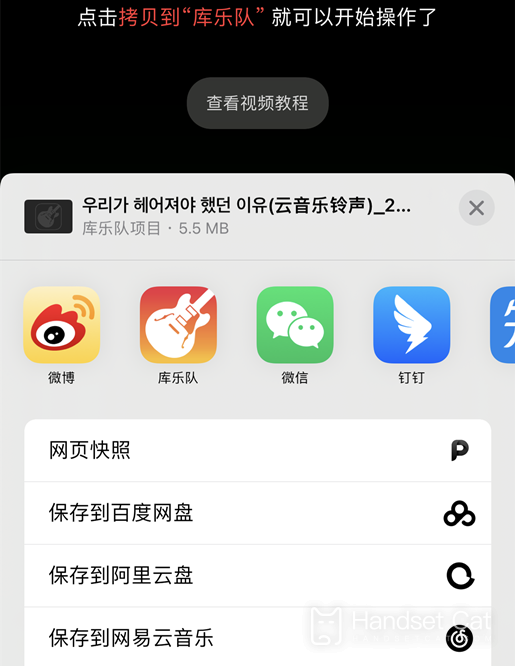
7. Après avoir terminé l'interception de la sonnerie, attendez le téléchargement
8. Une fois le téléchargement terminé, choisissez d'utiliser GarageBand
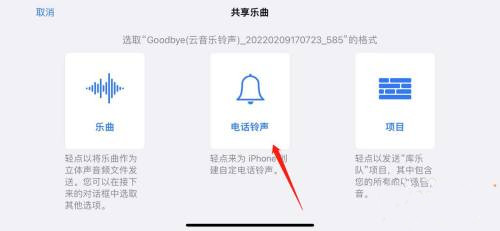
9. Sélectionnez le clip de sonnerie téléchargé dans GarageBand
10. Appuyez longuement sur la sonnerie
11. Ouvrez le menu
12. Cliquez pour partager
13. Cliquez sur Partager comme sonnerie du téléphone pour exporter la sonnerie.
14. Après avoir exporté la sonnerie, choisissez de la définir comme sonnerie de téléphone standard.
C'est ça.
Comment ajuster la fréquence d'images sur iPhone 14
1. Tout d'abord, cliquez sur [Accessibilité] dans le menu des paramètres du téléphone.
2. Ensuite, dans l'interface contextuelle, cliquez sur l'option [Effet dynamique].
3. Enfin, activez/désactivez [Limit Frame Rate].
NetEase Cloud Music est le logiciel d'écoute de musique le plus couramment utilisé. Désormais, il peut non seulement écouter des chansons, mais également vous aider à personnaliser les sonneries de votre téléphone mobile. Je dois dire que c'est vraiment pratique, donc si vous l'aimez, les chansons sont beaucoup plus faciles. à installer, alors venez essayer.













